3 metoder för att konvertera JPG till animerad GIF
JPG är en av de mest populära bilderna du kan stöta på i dina filer och webbläsare. Du kan till och med skicka dessa filer till andra för olika ändamål, som att redigera och förmedla ett meddelande. Men om du vill göra din bild mer engagerande och spelbar måste du vända den till ett annat filformat, som GIF. Med det här formatet kan du använda det för att uttrycka dina känslor för andra, vilket gör det mer begripligt. Så i den här guideposten kommer du att lära dig hur du konverterar JPG till GIF med olika metoder. Med det kan du skapa dina egna GIF-filer och börja skicka dem till dina vänner. Utan något annat, börja läsa det här inlägget och lär dig alla effektiva konverteringsprocesser.
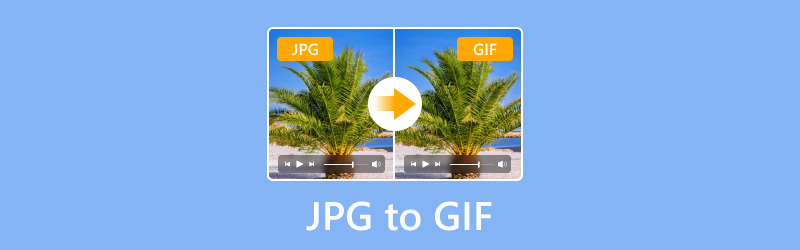
SIDINNEHÅLL
Del 1. Vad är JPG och GIF, och varför konvertera JPG till GIF
De JPG, eller Joint Photographic Experts Group, är ett bildfilformat. Det är ett av de populära och vanliga formaten på internet och andra enheter. Den har också en komprimeringsalgoritm med förlust. Det betyder att när du sparar JPG-filer på din enhet kan det förlora lite kvalitet. Det kan också erbjuda olika fördelar. Den är perfekt för att lagra bilder med sin effektiva komprimering. Du kan också njuta av en snabb laddningsprocess, fotodelning och mer. Den har också en mindre filstorlek jämfört med andra format, vilket gör den idealisk för att spara dem på dina enheter och molnlagring.
Graphics Interchange Format, eller GIF, är ett rasterfilformat skapat för att ge en enkel bildrörelse och animering. Filen stöder upp till 9 bitar per pixel och har 256 indexerade färger. Denna typ av format är perfekt för olika aspekter. Det är idealiskt om du vill skicka ditt uttryck till dina vänner, familj, nära och kära och andra människor. Den är också perfekt för webbgrafik och logotyper. När det gäller att använda rörliga bilder råder det alltså ingen tvekan om att GIF är rätt format att använda.
Varför konvertera JPG till GIF?
Att ändra JPG till GIF-filformat kan ge dig många fördelar. Som vi alla vet är JPG en statisk bildfil. Det är en olämplig fil om du vill använda spelbara bilder. Dessutom kan andra människor bli förvirrade om du försöker förmedla ett budskap genom statiska bilder. Så om du vill uttrycka dig för andra är det bäst att använda GIF-filer eftersom de kan spela upp bilder i en slinga. Bortsett från det, när det gäller transparens, är GIF bättre än JPG. GIF-formatet transparens, vilket låter dig göra foton med transparent bakgrund. Det är perfekt om du vill göra animerade logotyper och överlägg. Av dessa skäl kommer du att tro att konvertera JPG-filer till GIF-filer rekommenderas starkt.
Om du nu funderar på hur du konverterar dina bildfiler och vilka utmärkta omvandlare du ska använda, oroa dig inte mer! Du kommer att lära känna det bästa sättet att omvandla dina filer effektivt.
Del 2. Hur man konverterar JPG till GIF på Vidmore Video Converter
Efter att ha läst detaljerna ovan kanske du är redo att förvandla dina JPG-filer till GIF-filer. Men har du någon aning om vilken effektiv omvandlare du ska använda? Om inte rekommenderar vi att du använder Vidmore Free Image Converter Online. Med hjälp av denna multimedia-konverteringsprogramvara kan du perfekt förvandla din JPG till en GIF. Det beror på att onlinekonverteraren har den mest effektiva proceduren du kan lita på. När det gäller konverteringsprocessen kan du enkelt använda den. Dess enkla att förstå layout låter dig navigera i alla funktioner du behöver för att få önskat resultat. Dessutom har den en snabb omvandlingshastighet. Den kan till och med konvertera flera JPG-filer till en GIF med bara ett enda klick med sin batchkonverteringsfunktion. Så om du vill spara mer tid när du konverterar dina bilder, råder det ingen tvekan om att Vidmore Free Image Converter Online är den mest kraftfulla onlinekonverteraren du kan använda.
Funktioner
- Konvertera JPG till GIF med en snabb process.
- Stöder olika bilder, som JPG, PNG, GIF, etc.
- Den erbjuder en funktion för batchkonvertering.
- Tillgänglig på nästan alla webbläsare.
Följ metoderna nedan för att konvertera dina filer med den här bilden till en GIF-konverterare.
Steg 1. För den första processen, öppna din webbläsare och besök Vidmore Free Image Converter Online. Från huvudwebbsidan väljer du GIF-formatet från alternativet Välj utdataformat. Klicka sedan på knappen + för att ladda upp JPG-filerna du vill konvertera. Du kan ladda upp upp till 40 bilder för batchkonvertering.
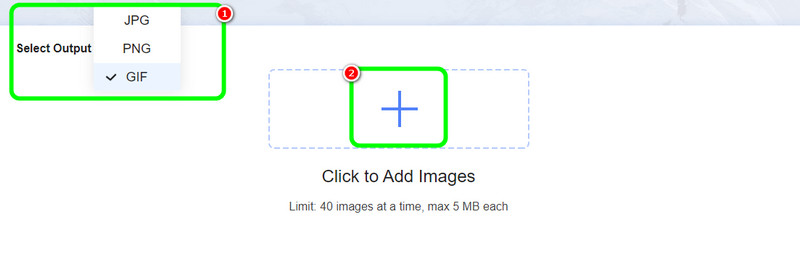
Steg 2. När du har laddat upp filen börjar verktyget konvertera din JPG till GIF. Då kan du redan klicka på knappen Ladda ner för att spara bilderna. Du kan också klicka på Ladda ner allt knappen för att ladda ner de konverterade bilderna på en gång.
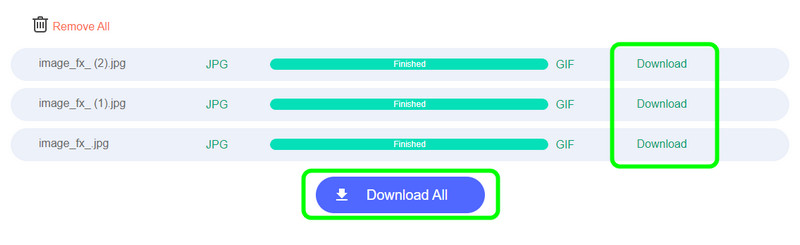
Med guiden för denna metod kan du få ditt resultat på bara några sekunder. Vidmore Free Image Converter Online-verktyget är också en idealisk omvandlare om du vill omvandla många filer samtidigt. Således, om du letar efter en utmärkt online-omvandlare, kan du försöka använda det här verktyget och själv se dess totala potential.
Del 3. Vänd JPG till GIF på Ezgif
Om du letar efter ett annat verktyg som kan förvandla din JPG till en GIF-fil kan du prova att använda Ezgif. Det är ett av de perfekta verktygen som låter dig göra GIF-filer effektivt. Med verktygets GIF Maker-funktion kan du hela tiden få ditt föredragna resultat efter processen. Det som är bra här är att det har en snabb process för att göra GIF-filer. Du kan till och med ladda upp mer än en JPG-fil och förvandla den till en GIF samtidigt. Således kan du enkelt och effektivt omvandla dina bilder till GIF-filer efter processen.
Dessutom, efter att ha skapat en GIF, kan du använda olika redigeringsfunktioner. Tja, eftersom Ezgif designades för att hantera GIF-filer, förvänta dig att du kan förbättra dina GIF-filer framgångsrikt. Du kan beskära, trimma, justera färgen, rotera och mer. Så, om du letar efter en av de bästa JPG-omvandlare, kan du komma åt detta onlineverktyg.
Funktioner
- Konvertera bilder till GIF utan problem.
– Det kan erbjuda en snabb process att göra GIF:er.
- Verktyget kan tillhandahålla en batchkonverteringsfunktion.
- Det kan tillhandahålla olika redigeringsverktyg för att förbättra konverterade filer.
För att konvertera bilder till GIF med Ezgif, kan du följa stegen vi har tillhandahållit nedan.
Steg 1. Besök Ezgif webbplats i din webbläsare. Klicka sedan på funktionen GIF Maker och klicka Välj Filer för att ladda upp JPG-filerna från din dator. Sedan, slå Ladda upp filer för att ladda upp bilderna helt.
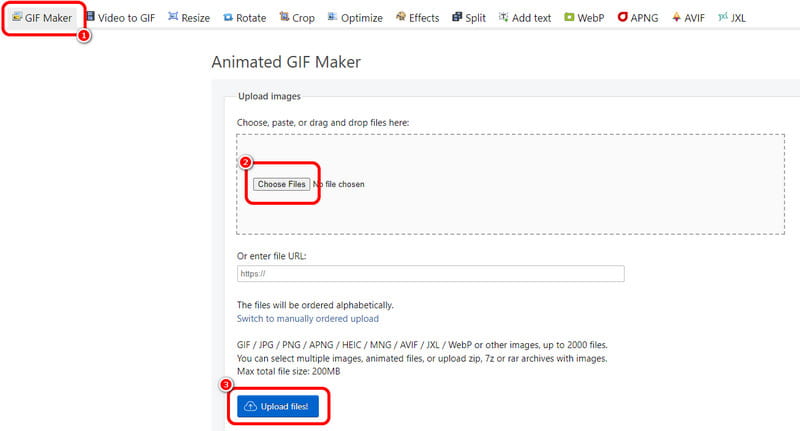
Steg 2. Klicka sedan på Gör en GIF för att börja förvandla dina bilder till GIF-filer. När du är klar kommer du att se den konverterade bilden på din skärm.
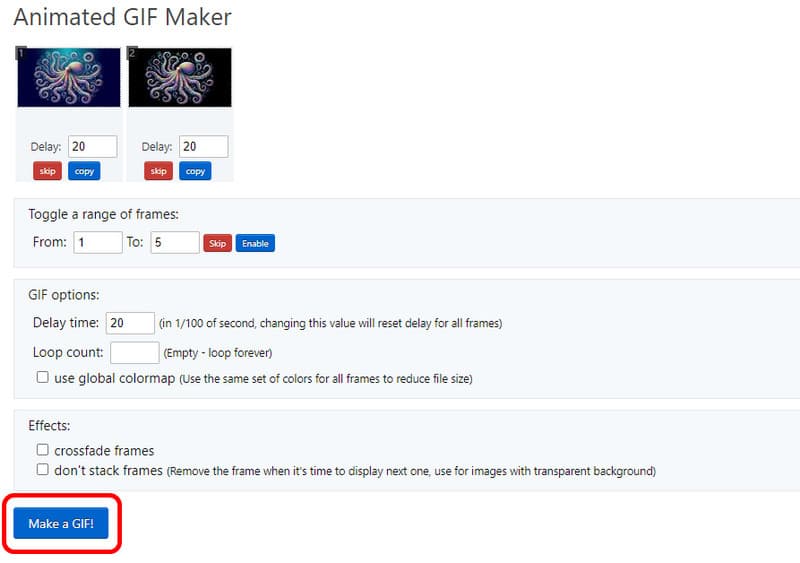
Steg 3. När du är klar med att skapa GIF från dina JPG-filer kan du börja ladda ner filen genom att trycka på Spara knappen nedan.
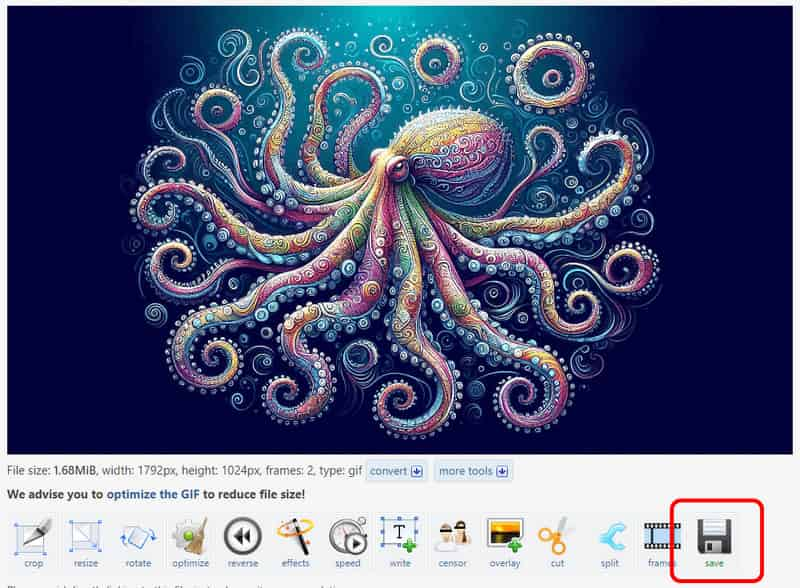
Ezgif-verktyget är perfekt för att vända bilder från GIF eftersom det har GIF Maker-funktionen som du kan använda. Det som är bra här är att du till och med kan använda olika redigeringsfunktioner som kan försköna dina GIF-filer. Det enda problemet här är dock att det alltid finns störande annonser på skärmen.
Del 4. Ändra JPG till GIF med Cloudinary
För att konvertera JPG till GIF kan du också använda Molnigt. Denna onlinekonverterare kan hjälpa dig att enkelt konvertera bilder. Vad vi gillar här är att du automatiskt kan konvertera bilden, vilket gör den idealisk för alla användare. Dessutom har den en smidig konverteringsprocess så att du kan få ditt resultat efter några ögonblick. Så om du letar efter en effektiv omvandlare online, börja använda det här verktyget.
Funktioner
- Konvertera foton till GIF-filer med en smidig process.
- Den erbjuder funktioner för automatisk konvertering.
– Den har en snabb konverteringsprocess.
Du kan kontrollera metoderna nedan för att börja konvertera dina JPG-filer till GIF-filer.
Steg 1. Du kan söka JPG till GIF på Cloudinary i din webbläsare för att fortsätta till konverteringsproceduren.
Steg 2. Markera sedan Bläddra knappen för att ladda upp dina JPG-filer från din datormapp.
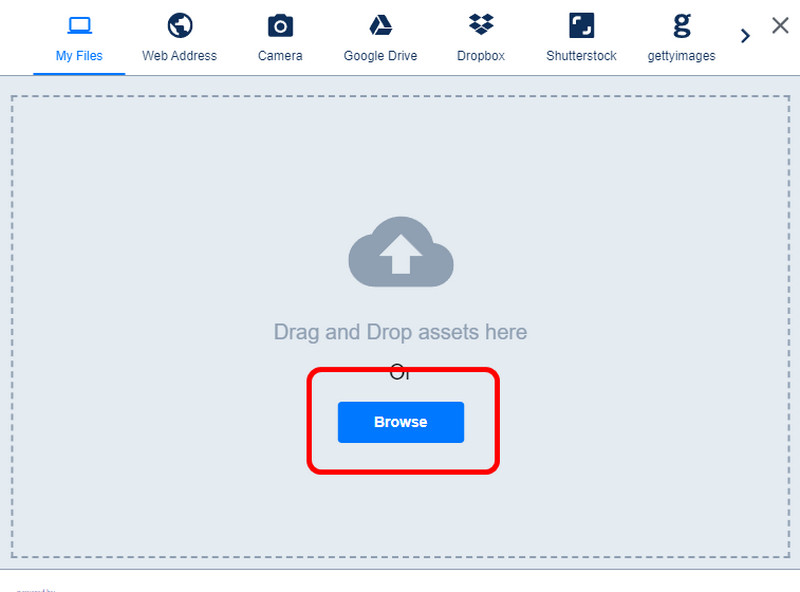
Steg 3. Sedan kommer du att se att omvandlaren startar konverteringsprocessen. Efter det, bocka Ladda ner för att spara din konverterade bild.
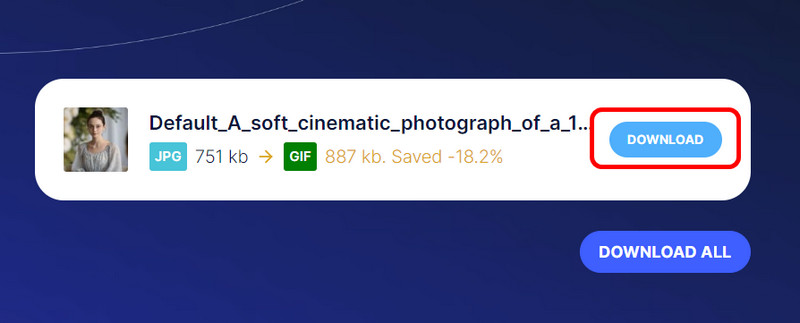
Cloudconvert kan ge dig en smidig process för att konvertera foton till GIF. Det kan också konvertera dina filer automatiskt, vilket gör det mer utmärkt. Nackdelen här är dock att du måste ha en snabb internetanslutning för att utföra uppgiften bra.
Slutsats
För vår slutgiltiga dom om MOV vs. MP4 kommer valet av det bästa formatet att bero på våra behov. Så för att få mer uppfattning om formaten kan du läsa alla detaljer från den här artikeln. Om du vill ha den mest kraftfulla videokonverteraren som kan koda om din MOV till MP4, använd Vidmore Video Converter. Denna programvara har alla funktioner du behöver, vilket gör den till en exceptionell offlinekonverterare.


